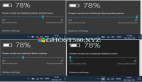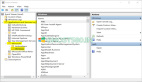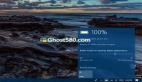如何在Windows 10中啟用平板電腦模式
便攜式設備和便捷臺式電腦的發展之間的競爭始終是微妙的,但幾乎是現實。 通用平板電腦已經過改進,可以使其盡可能專業,以適應PC的功能,而另一方面,PC開發人員一直在努力使計算機適應更緊湊和便攜的設備,這很容易 替換平板電腦本身。 但是,Win10選擇通過啟用從默認windows 10桌面系統切換到平板電腦版本來提供這兩種基本功能。 轉換非常簡單,具體取決于所使用的設備和預設的***項設置,以提供很酷的功能,例如可以隨意激活或取消激活的屏幕觸摸增強功能。
自動轉換
為了切換到平板電腦模式,設備將自動彈出選項。 這省去了必須手動進行轉換的麻煩。 如果根據默認設置忽略轉換彈出窗口,設備也將繼續實施轉換,除非更改此設置。 這可以是好的或壞的特征,取決于用戶及其每次的特定偏好。 但是,它很容易整理出來。
--導航到設備設置,由齒輪符號表示,就像在任何常規設備上一樣。
--滾動到“系統”設置并單擊它,這將顯示幾個旨在增強用戶體驗的配置選項。
--選擇平板電腦模式作為其選項,并從可用的三個選項中選擇***開關選項:自動開關,每次開關提示或簡單地從不切換。
手動轉換
有時,您可能希望保留桌面界面的功能,例如屏幕鍵盤。這意味著將拒絕自動轉換的提示并將設備保持在當前狀態。要在以后進行轉換,或者只是在已禁用的設備上進行自動切換的轉換,只需按照以下幾個簡單的步驟操作即可:
--轉到Win10開始窗口左下角的“開始”菜單,然后選擇開始菜單。
--從彈出的結果中選擇設置。
--導航到并選擇將顯示所有增強***項設置的設備系統設置。
--左側將顯示一個面板,您可以從中選擇其配置的平板電腦模式設置。
--從隨后的子菜單中,可以使用平板電腦模式***項的所有選項并激活它,只需選擇“使Windows更易于觸摸”選項。
--打開它意味著平板電腦模式現已生效
--將此選項切換為關閉當然會將設備恢復到原始狀態,這將非常明顯。
確認后,您將全部享受平板電腦模式。 這非常方便,特別是考慮到大多數人更習慣使用更便攜的設備,并且可以在這種更熟悉的設置中更好地工作。 更不用說觸摸輸入如何比物理鍵盤輸入更有利,因此任何改進該功能的東西絕對是一個值得歡迎的改進。 基本上,windows 10平板電腦模式為用戶提供了更全面,更高效的用戶界面。 它增強了功能強大的設備的觸摸輸入,并且在基本智能手機,平板手機或平板電腦上的所有應用程序上都提供了更好的全屏顯示。 而不是普通的windows 10開始菜單,平板電腦模式也將迎來更方便的開始屏幕。